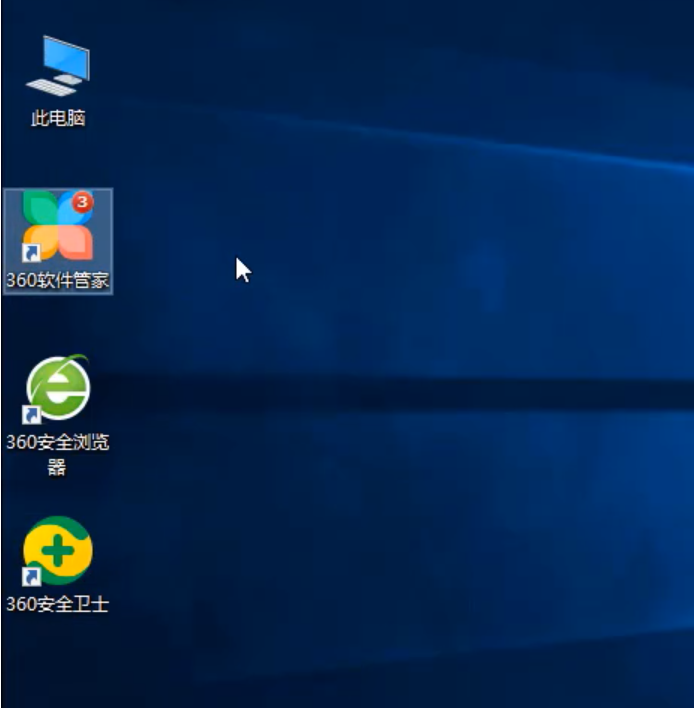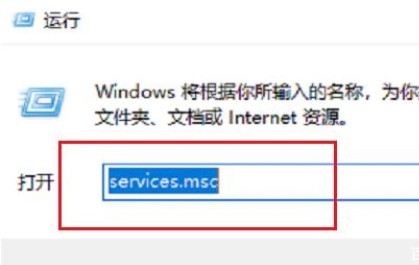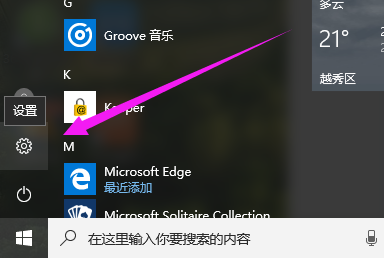win10待机后无法唤醒硬盘的解决方法(图文)
- 编辑:飞飞系统
- 时间:2020-06-03
win10系统如果一段时间内没有任何操作就会自动进入待机状态,一般只需要使用鼠标点击一下就可以重新唤醒。不过有一些网友反映说自己在进入待机状态后就无法唤醒硬盘了,针对这个情况小编建议大家在win10系统中禁止关闭硬盘,这样就不会出现硬盘关闭后无法再唤醒的问题了,下面我们就一起来看一看详细的设置方法吧。
win10待机后无法唤醒硬盘的解决方法
1、首先点击win10开始菜单左侧的“设置”图标打开Windows 设置窗口,然后在窗口中点击“系统”选项;
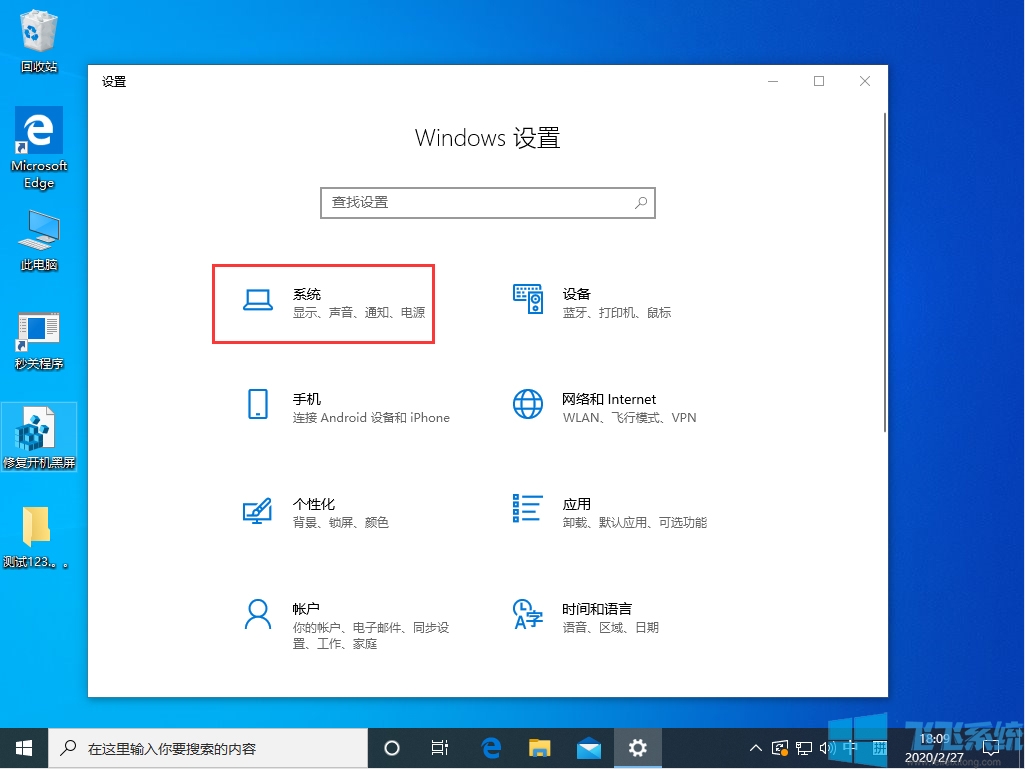
2、然后,在系统设置中的“电源和睡眠”栏目中找到“其他电源设置”,点击将其打开;
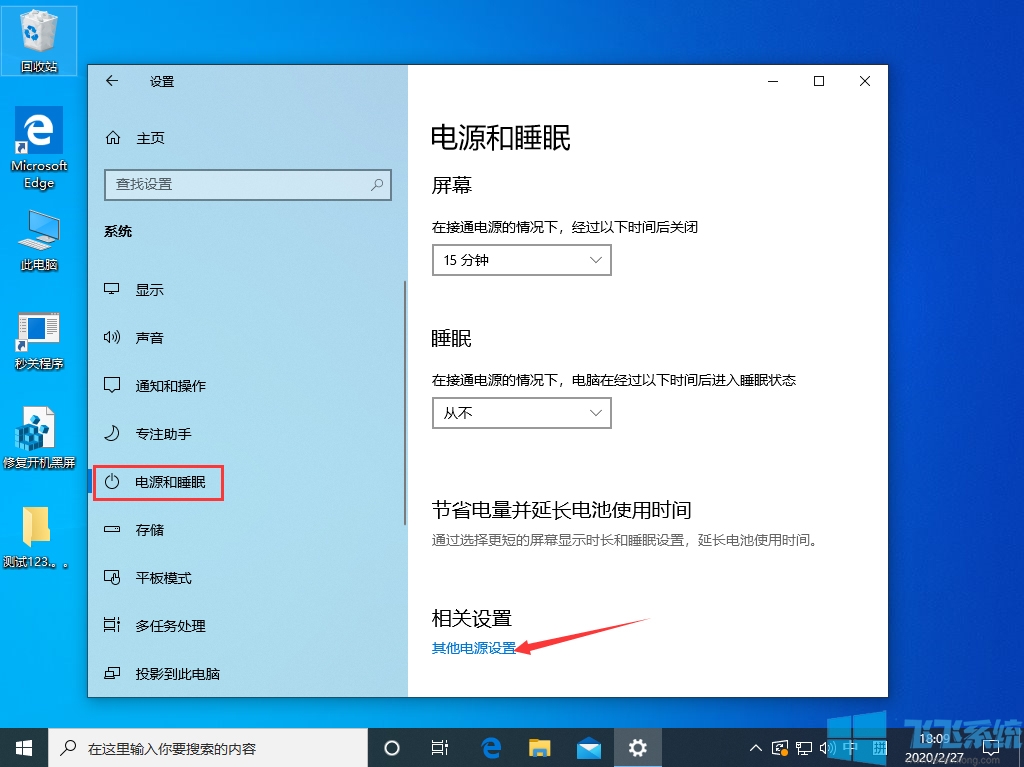
3、这时会打开电源选项窗口,在窗口中点击“首选计划”后面的“更改计划设置”;
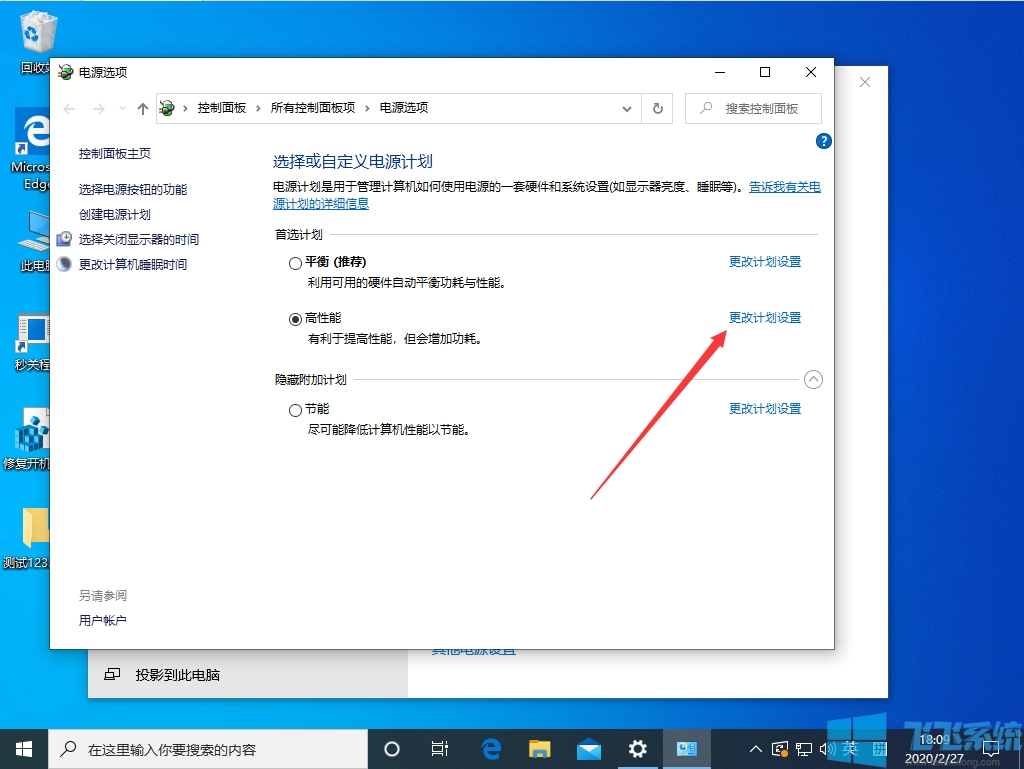
4、之后在编辑计划设置页面中继续点击“更改高级电源设置”;
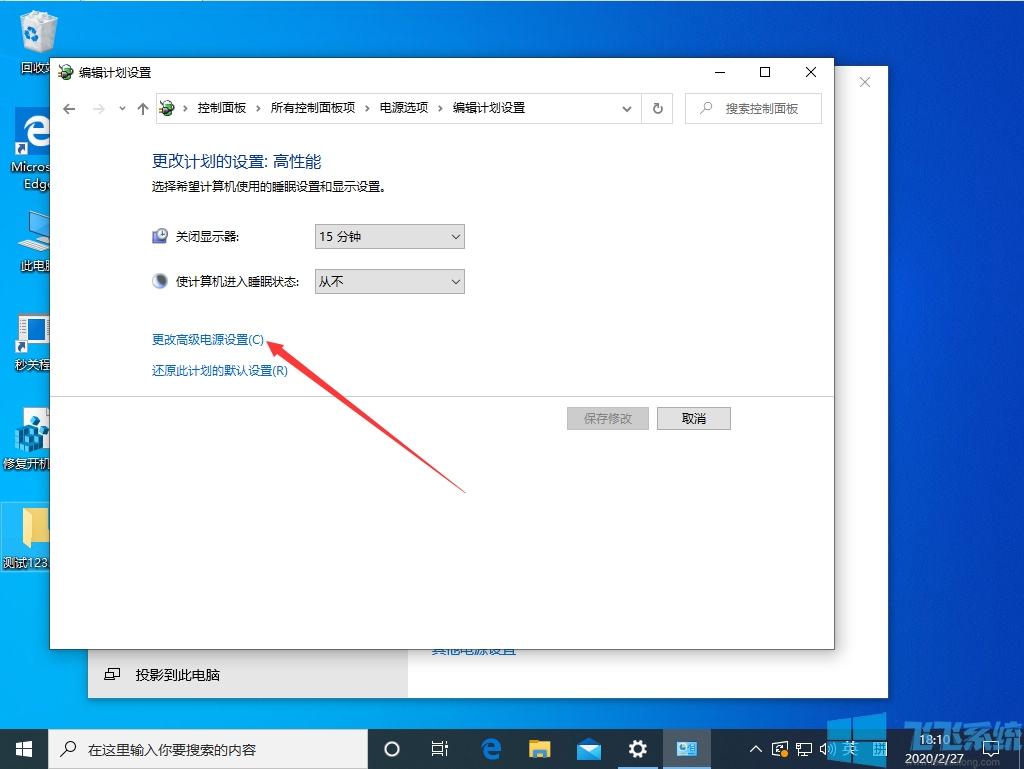
5、最后在弹出的电源选项窗口中将“在此时间后关闭硬盘”修改为“从不”,并点击“确定”按钮就可以了;
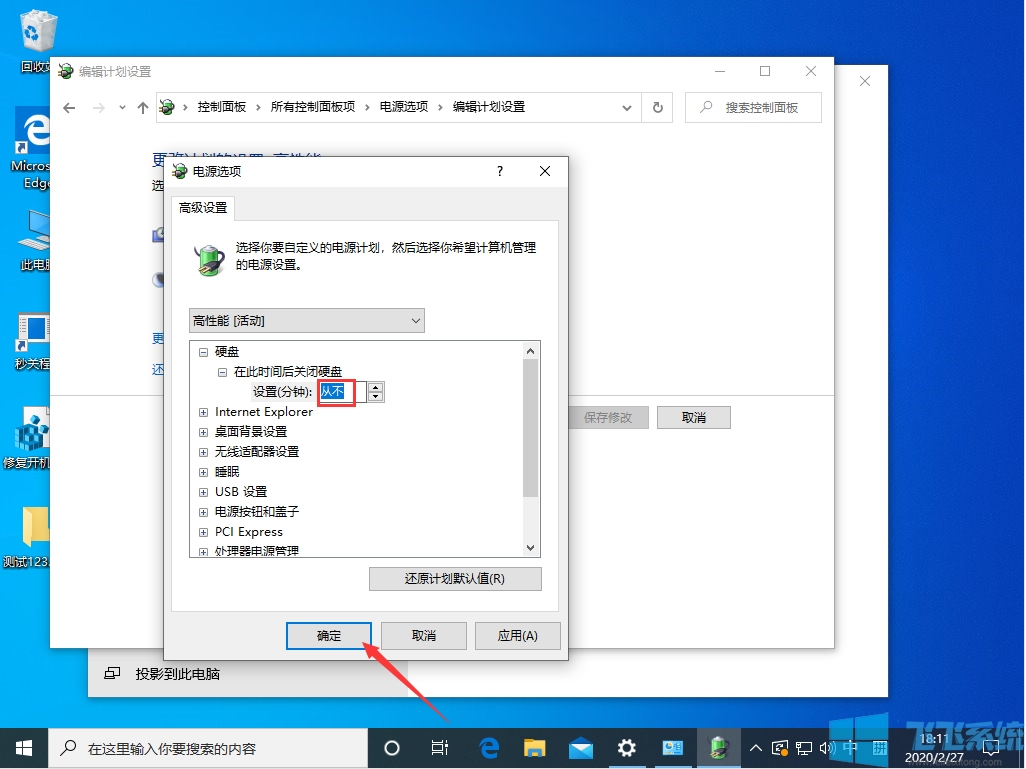
以上就是win10待机后无法唤醒硬盘的解决方法,按照上面的方法进行设置后,电脑在待机后就不会再出现无法唤醒硬盘的情况了。
win10待机后无法唤醒硬盘的解决方法
1、首先点击win10开始菜单左侧的“设置”图标打开Windows 设置窗口,然后在窗口中点击“系统”选项;
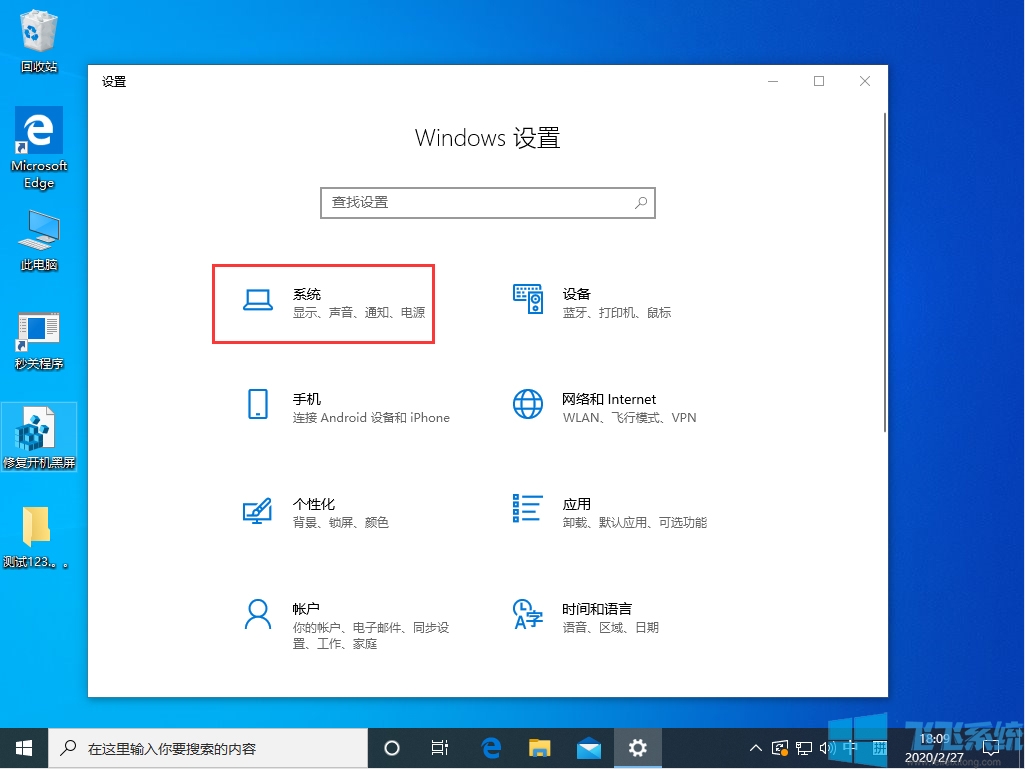
2、然后,在系统设置中的“电源和睡眠”栏目中找到“其他电源设置”,点击将其打开;
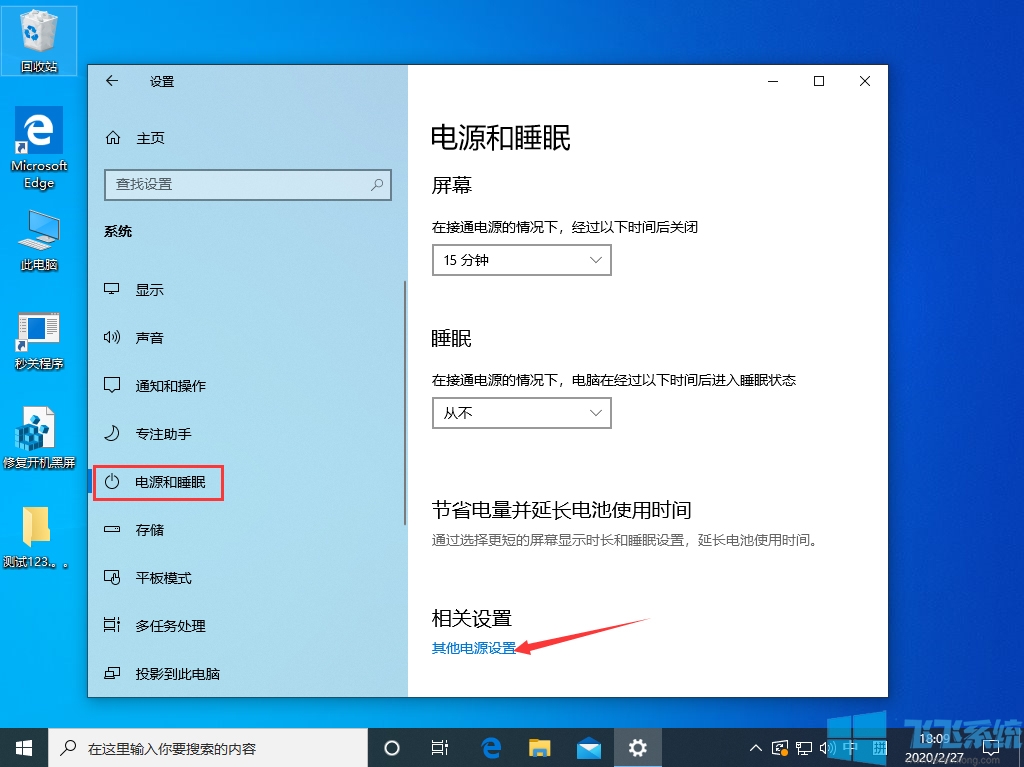
3、这时会打开电源选项窗口,在窗口中点击“首选计划”后面的“更改计划设置”;
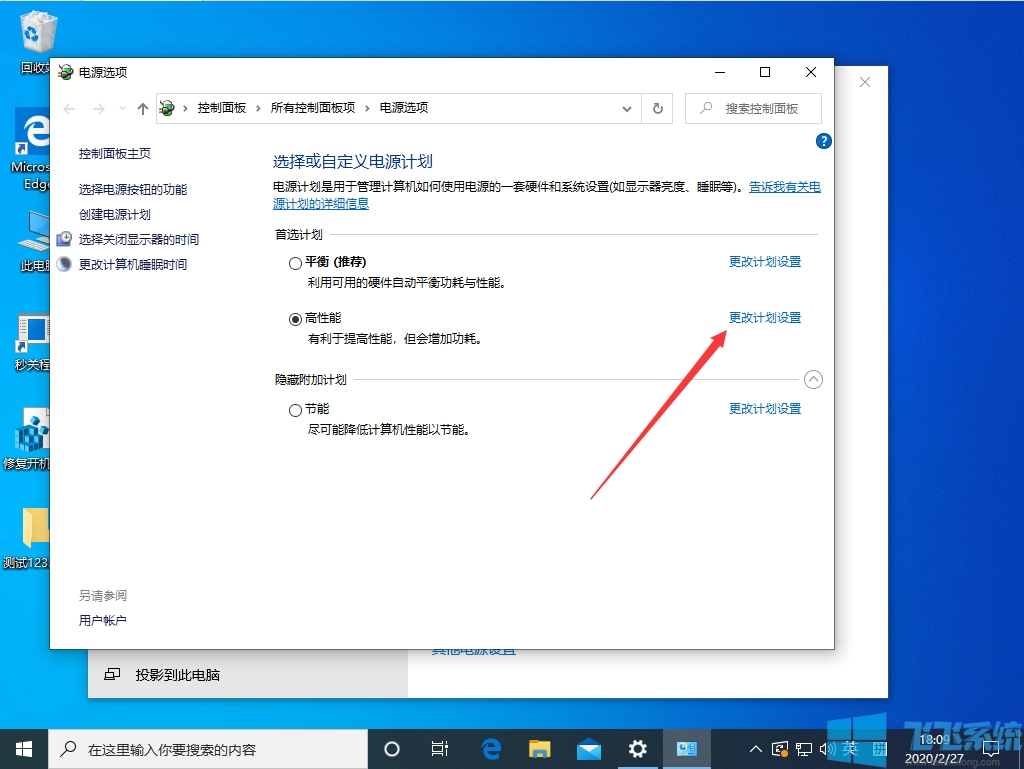
4、之后在编辑计划设置页面中继续点击“更改高级电源设置”;
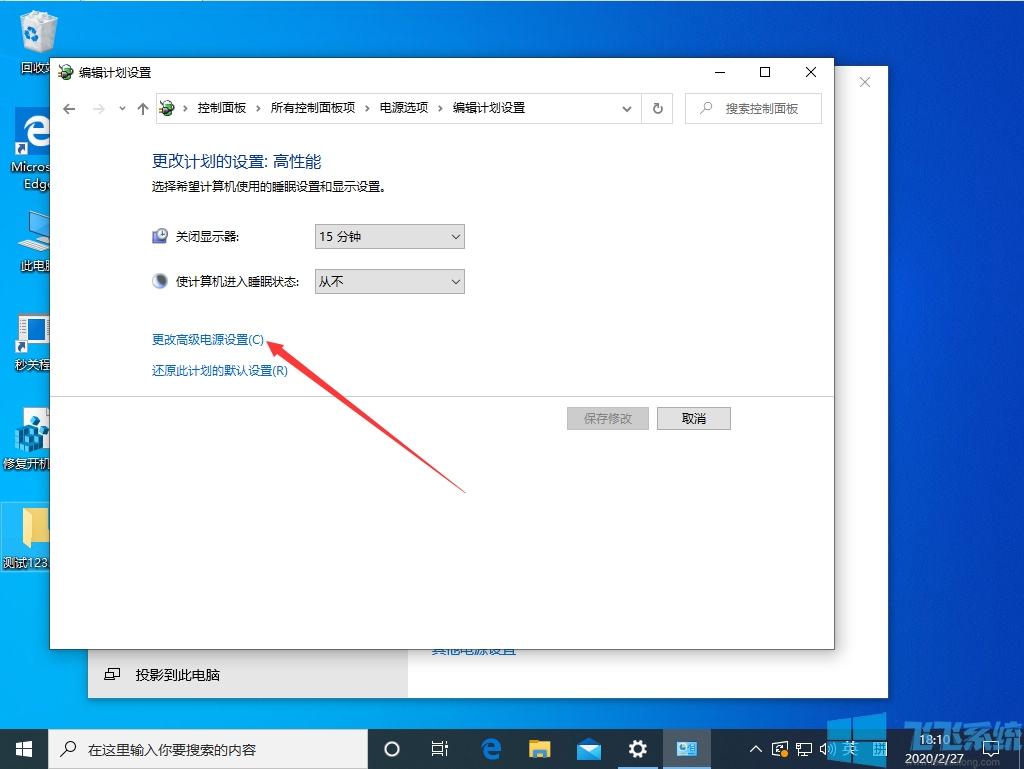
5、最后在弹出的电源选项窗口中将“在此时间后关闭硬盘”修改为“从不”,并点击“确定”按钮就可以了;
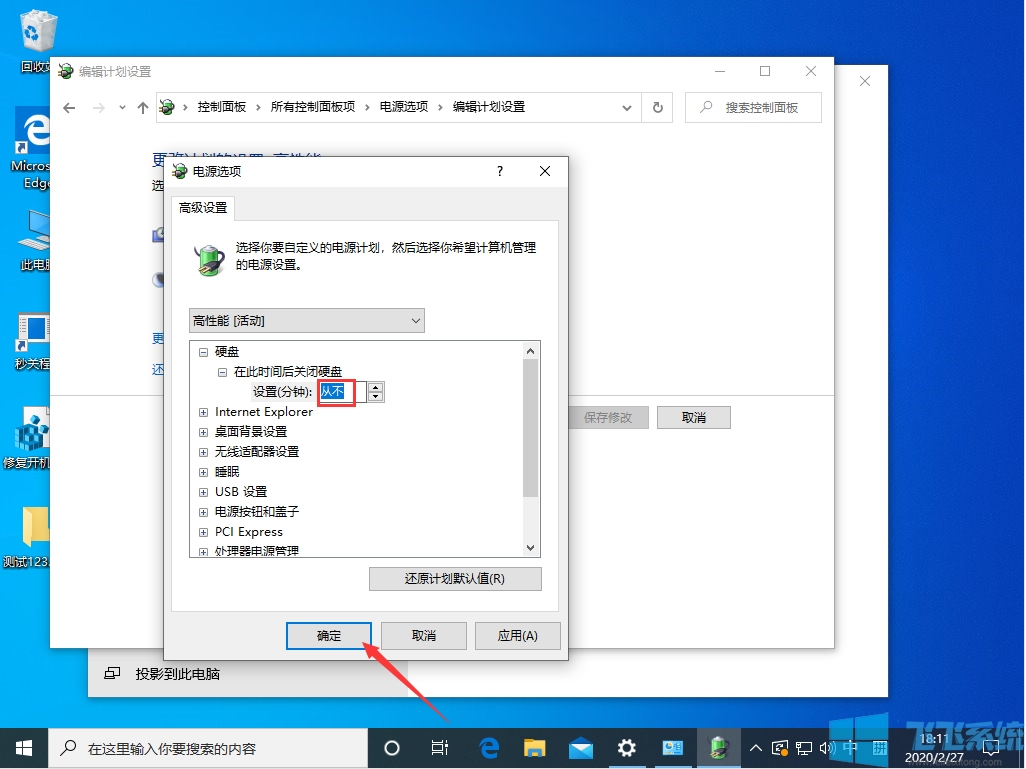
以上就是win10待机后无法唤醒硬盘的解决方法,按照上面的方法进行设置后,电脑在待机后就不会再出现无法唤醒硬盘的情况了。